엑셀, 파워포인트, 워드와 같은 MS 오피스 문서를 실수로 삭제했거나 분명히 파일을 저장했는데 보이지 않아서 곤란한 상황일 경우가 생깁니다.
사용자가 직접 삭제했기 때문에 누굴 탓할 수도 없는 노릇이고 파일 복구 프로그램을 사용하자니 시간이 너무 오래 걸리고 금전적 부담도 생길 수 있는데요.
MS Office는 자체적으로 자동 저장 기능을 가지고 있으며 이 기능이 기본적으로 활성화 된 상태기 때문에 임시 파일이 남아있게 됩니다.
이 임시 파일은 오피스 프로그램을 끄기 전에 작업한 내용이 저장된 마지막 파일이며 이 파일을 이용해 복구가 가능합니다.
MS Office 파일 복구 방법
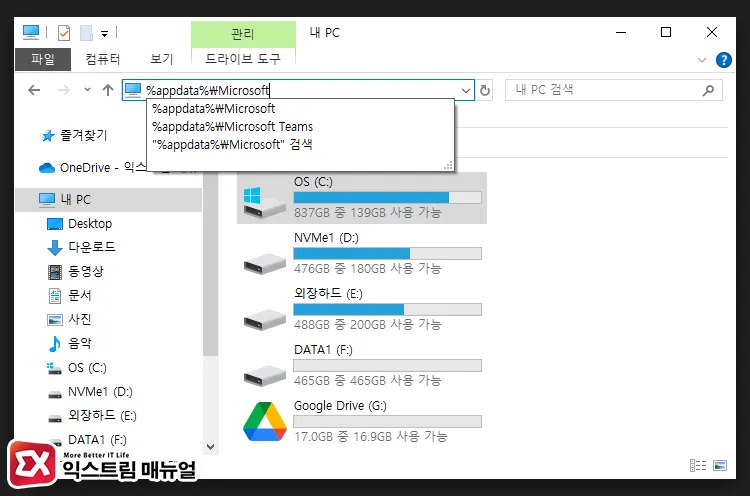
사용자가 생성한 파일이 위치한 %userdata% 폴더 하위의 Microsoft 폴더에 오피스 임시 파일이 있으며 파일 탐색기에서 접근할 수 있습니다.
파일 탐색기를 실행한 다음 %appdata%\Microsoft 폴더로 이동합니다.
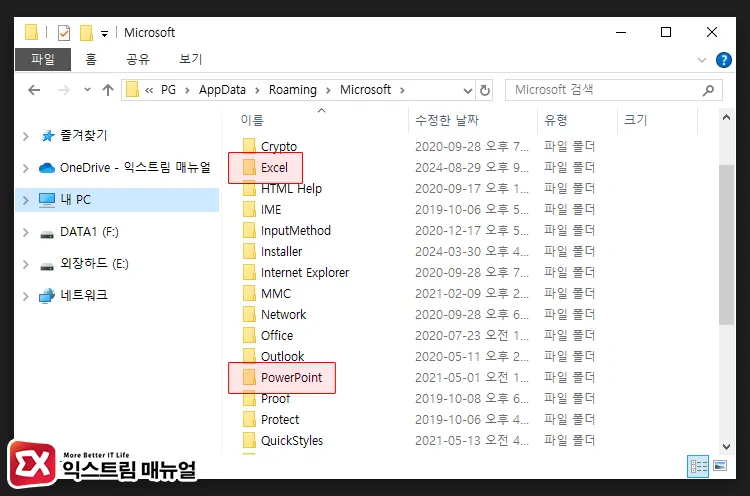
Microsoft 폴더 안을 살펴보면 Excel, PowerPoint, Word 폴더가 있으며 이곳이 임시 파일이 저장된 위치입니다. 만일 특정 프로그램의 임시 파일 위치를 탐색기에서 바로 이동하고 싶다면 아래 경로를 참조합니다.
- Excel :
%appdata%\microsoft\Excel - PowerPoint :
%appdata%\microsoft\PowerPoint - Word :
%appdata%\microsoft\Word
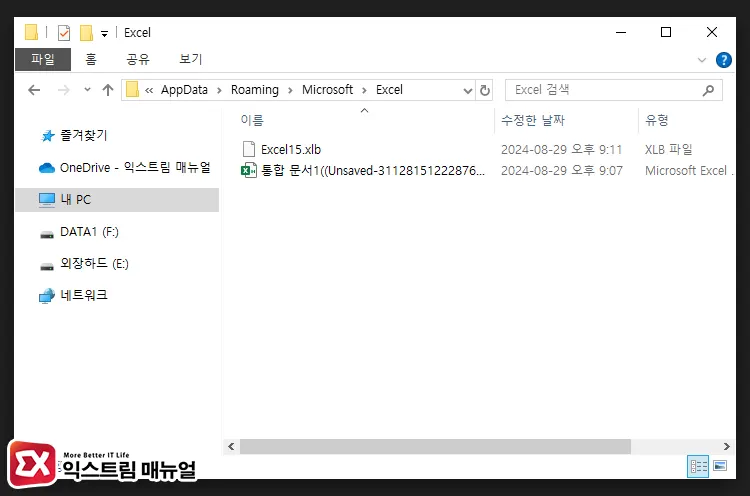
임시 파일이 저장된 폴더로 이동하면 문서 파일의 종류에 따라서 다른 확장자를 가진 파일이 저장되어 있습니다. MS Office 프로그램과 연결된 임시 파일의 경우, 파일을 더블 클릭해 연 다음 오피스에서 다른 이름으로 저장을 해서 백업할 수 있습니다.
오피스 프로그램 별 임시 파일 확장자와 본래 확장자는 다음과 같으며 임시 파일의 확장자를 본래 확장자로 바꿔서 복구할 수 있습니다.
| MS Office 종류 | 임시 파일 확장자 | 본래 확장자 |
|---|---|---|
| Excel(엑셀) | xlb, xlsb | xls, xlsx |
| PowerPoint(파워포인트) | tmp | ppt, pptx |
| Word(워드) | tmp, asd, wbk | doc, docx |
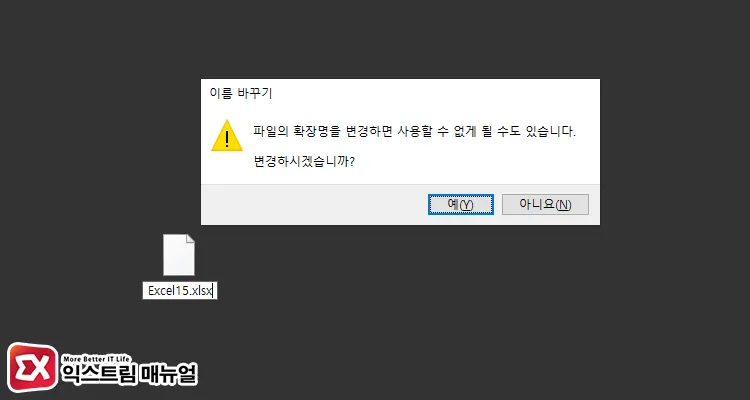
Office 임시 파일을 바탕 화면에 복사한 다음, 파일 확장자를 변경합니다.



